系统中未检测到nvidia显卡?教你在Windows11中未检测到Nvidia显卡怎么修复
负责显示您在屏幕上看到的图像的是计算机硬件,称为图形卡。使用这种方法,显示器和 PC 之间的连接非常可靠。
但是,您可能会不时遇到 NVIDIA 图形驱动程序的问题。发生这种情况时,您的 Windows 11 机器将无法检测到您的 NVIDIA 卡。
事实是,对于您计算机上发生的所有事情,即使是这样,也有一个解释,并且它可能由于各种原因而发生,当时似乎是随机的。如果您正在玩需要大量图形处理能力的游戏,您的 GPU 可能会过热并关闭。
有时,它不会重新连接,您将被迫凝视一段时间的空白屏幕。但是不要担心,因为在我们更详细地了解该组件的功能后,如果没有立即检测到 Windows 11 的 GPU,我们将向您展示该怎么做。
1.显示隐藏设备
A. 右键单击 开始 图标,然后单击 设备管理器 将其打开。

C. 单击窗口顶部的查看,然后选择显示隐藏的设备以显示 Nvidiai 显卡。如果仍然没有显示,您应该继续下一个解决方案。

用户表示他们已经设法以某种方式隐藏了他们的 Nvidia 显卡。通过揭示隐藏的元素,他们能够看到 GPU 以及他们之前忘记安装在系统上的其他设备。
2.更新显卡
A. 按 Windows + I 键打开 设置应用程序,然后单击左侧面板中的Windows 更新,然后单击右侧的高级选项。

B. 向下滚动,直到找到Additional options部分,然后单击Optional updates。

C. 现在单击驱动程序更新选项,然后选择您提供的所有驱动程序更新,最后单击下载和安装按钮。

尽管 Windows 通常负责驱动程序更新,但如果您遇到问题,您可以手动搜索更新。我们强烈建议使用DriverFix等专业程序自动扫描过时的驱动程序。
3.启用显卡
A. 右键单击 开始 图标,然后单击 设备管理器 将其打开。

B. 现在展开 Display adapters 部分并右键单击 Nvidia graphics card 选项,然后选择 Enable device。在我们的例子中,我们得到了禁用设备选项,因为卡已经启用。

4.使用CMD
A. 按 Windows + S 键打开 搜索 栏,然后键入 cmd,然后右键单击最相关的结果以管理员身份运行它。
B. 现在键入或粘贴以下命令并按下Enter以解决问题:bcdedit /set pciexpress forcedisable
5.更新BIOS
6.卸载更新
7. 更新windows
如果要提高计算机的视觉性能,甚至必须先升级其 GPU,然后再接触 CPU 或 RAM。
虽然主要应用是能够以更高的图像质量运行更强大的游戏,但更新图形也有助于图像处理、视频编辑和播放高分辨率视频文件等(想想 4K 的 Netflix)。
但是,有大量可用的升级选项,这可能会使整个过程看起来过于繁琐,甚至一开始就无法开始。我们将一切都摆在您面前,以便您做出最佳决定,让您的事情变得更轻松。
无论您是游戏玩家还是休闲观众,无论您拥有笔记本电脑还是台式电脑,无论您是第一次改装还是经验丰富的 PC 构建者,这里都是您更新计算机图形所需的背景信息。
中央处理器单元 (CPU) 和图形处理单元 (GPU) 是计算机的两个组件,为其屏幕图片提供动力。尽管它们都执行相似的任务(通过大量数学运算来帮助您的机器运行),但它们的结构略有不同。
例如,GPU 更专注于强烈视觉所需的计算类型,而 CPU 更专注于一般计算。
除了加密货币挖掘和人工智能之外,这些计算在自动驾驶汽车行业也很有用,这也是图形巨头英伟达进入市场的原因。

所有计算机都配备了中央处理单元 (CPU),在计算的早期,它与主板一起处理所有的视觉效果(这在当时是非常基本的)。
在不配备图形卡(包括图形处理单元、图形专用存储空间和板载冷却的技术)的计算机中,您仍然能够观察屏幕上的移动。
这样做的原因是每台机器都预装了显示 Windows 操作所需的必需品。另一方面,强大的显卡可以帮助 CPU 计算所有这些像素的移动,从而获得更高分辨率的视觉质量。
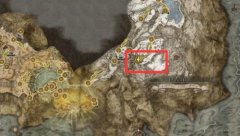 艾尔登法环水母骨灰支线任务怎么完成
艾尔登法环水母骨灰支线任务怎么完成
有的网友表示,在玩艾尔登法环游戏的时候,还不太清楚水母骨......
阅读 《木筏求生》循环器如何使用?循环器使
《木筏求生》循环器如何使用?循环器使
木筏求生是一款由Raft Developer开发的海洋生存冒险游戏。游戏中......
阅读 Excel统计大于等于80分人数的方法教程
Excel统计大于等于80分人数的方法教程
Excel表格是一款非常好用的数据处理软件,在其中我们可以轻松......
阅读 智能制造在各国有什么不同?
智能制造在各国有什么不同?
反复强调的3个方面就是“公司文化”、“三级组织”和“人才训......
阅读 哈利波特魔法觉醒10.31彩蛋在哪 10.31彩蛋
哈利波特魔法觉醒10.31彩蛋在哪 10.31彩蛋
哈利波特魔法觉醒10.31彩蛋在哪?今日份的彩蛋线索也终于得到......
阅读 抖音牙膏里的世界拍摄方
抖音牙膏里的世界拍摄方 抖音怎么拍摄4cm手腕测量
抖音怎么拍摄4cm手腕测量 英特尔在 AXG 内部建立了新
英特尔在 AXG 内部建立了新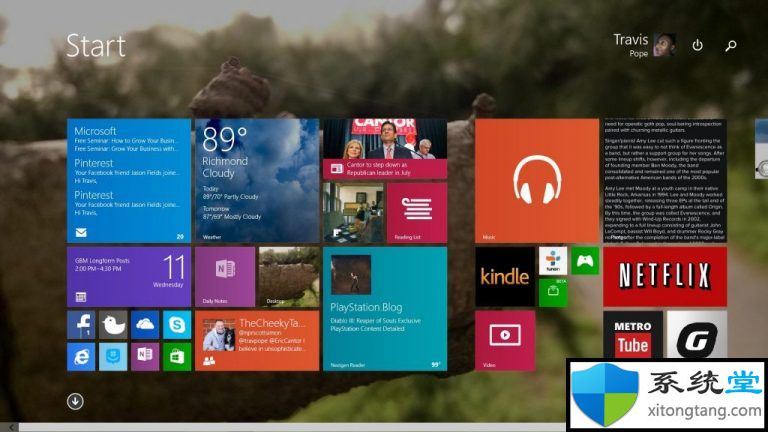 windows10迎来六周年微软是
windows10迎来六周年微软是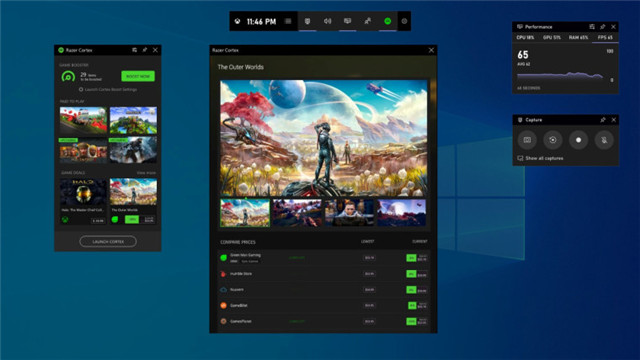 Windows 10X达到RTM在春季公开
Windows 10X达到RTM在春季公开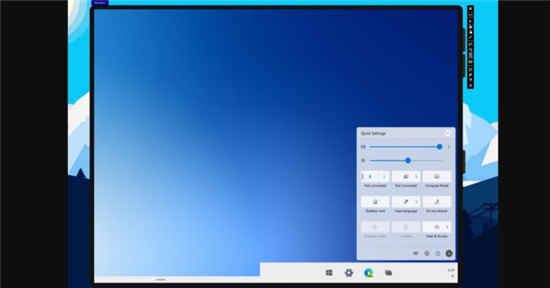 Windows 10X泄漏提示即将推出
Windows 10X泄漏提示即将推出 慧荣SSD主控芯片安全漏洞
慧荣SSD主控芯片安全漏洞 电脑基础安全常识 看完秒
电脑基础安全常识 看完秒 英雄联盟手游英雄行动怎
英雄联盟手游英雄行动怎 《糖豆人终极淘汰赛》斯
《糖豆人终极淘汰赛》斯 天天象棋残局挑战225关怎
天天象棋残局挑战225关怎 打印机已暂停状态解除方
打印机已暂停状态解除方 索泰显卡查询生产日期
索泰显卡查询生产日期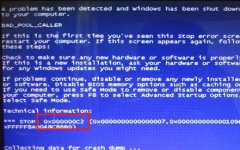 0x000000c2蓝屏代码是什么意
0x000000c2蓝屏代码是什么意 2022最新CPU天梯图
2022最新CPU天梯图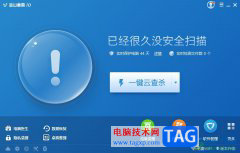 金山毒霸解决电脑无法访
金山毒霸解决电脑无法访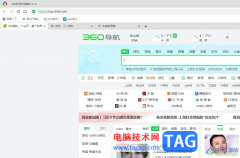 360极速浏览器导出书签的
360极速浏览器导出书签的 PPT复制格式给另一个元素
PPT复制格式给另一个元素 简单设置保护WPS 2012表格公
简单设置保护WPS 2012表格公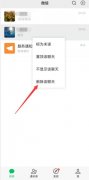 微信可以批量删除聊天记
微信可以批量删除聊天记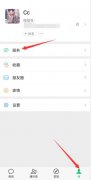 银行卡被限额了怎么解决
银行卡被限额了怎么解决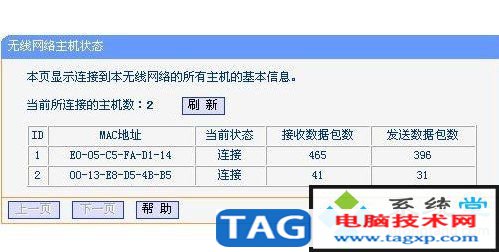 怎么蹭网wifi?不知道密码怎
怎么蹭网wifi?不知道密码怎 华为Q1子母路由上网设置图
华为Q1子母路由上网设置图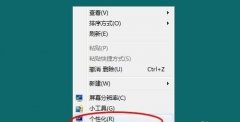
我们在使用win7系统的时候,可以手动设置窗口背景颜色,从而获得更好的视觉感受,如果设置成保护色还能保护我们的视力,而且方法非常简单,只需要在个性化的高级外观设置中就可以设置...
次阅读

win7系统是一款非常优秀的实用型系统。在随着不断的使用后许多用户们都反应自己遇到了开机速度越来越慢的问题?今天小编就为大家带来了win7电脑开机速度慢的解决办法一起来看看吧。...
次阅读
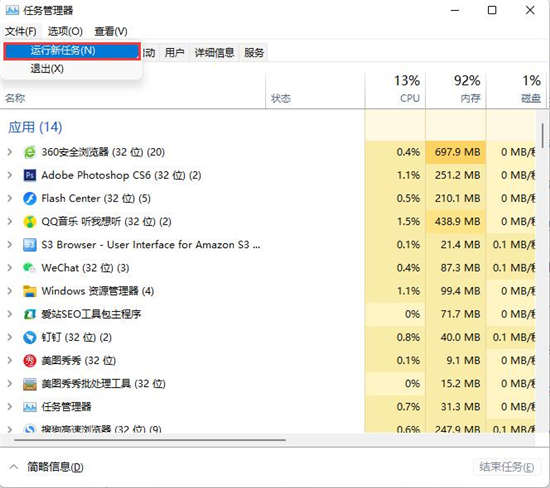
升级Win11任务栏不见了如何解决?最近有Win11的用户 反映,在使用Win11系统的时候发现下面的任务栏不见了,那么Win11下面的任务栏没了怎么办呢?今天小编就来教大家升级Win11...
次阅读

win7系统是很多人现在都在用的系统,包括很多旧电脑也都是用win7更好。但是现在市面上有很多种版本的win7系统,很容易让人不知道该选什么版本,下面就一起来看看win7哪个版本好吧。...
次阅读
asus系统是非常流行也是使用率很高的系统,不过对于最新的win11系统还是有大部分用户不知道该怎么去操作,所以下面就给大家带来了asus更新为win11系统操作方法,快来一起学习一下吧。...
次阅读
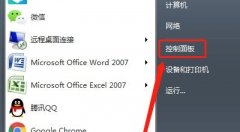
win7系统有很多很多的服务,其中不仅有一些常用服务,也有一些几乎不会用到的服务,这些服务会拖慢我们系统的运行速度,我们可以通过将他们关闭来优化系统,下面就跟着小编一起来看一...
次阅读

我们在使用win7旗舰版操作系统的时候,有些在系统更新的情况下可能就会出现卡在某个进度中无法继续进行以及更新的情况。对于windows7旗舰版配置更新100%进不去系统开不了机的情况,小编觉...
次阅读
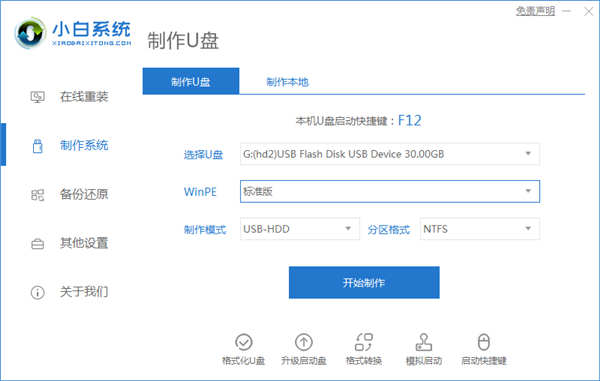
近有很多网友问,为什么我电脑重装win7后usb键盘鼠标都失灵不能用了?大家都知道,win10系统虽然发布了几年,但是由于Win7的习惯留住了不少Win7忠实用户,因此Win7系统的使...
次阅读
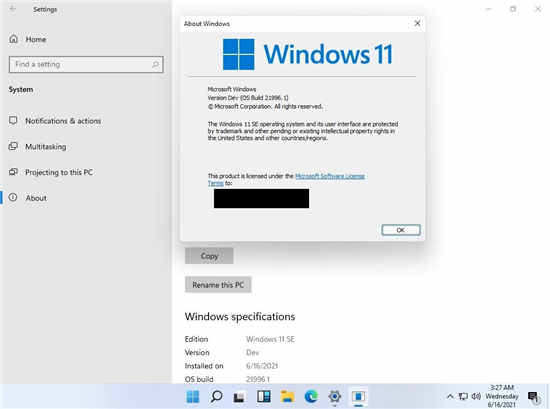
Windows 路线图上的下一个重要版本不是另一个 Windows 10 功能更新,而是 Windows 11,微软预计将在 6 月 24 日的专门活动中确认这一计划。 因此,Windows 11 将成为备受...
次阅读
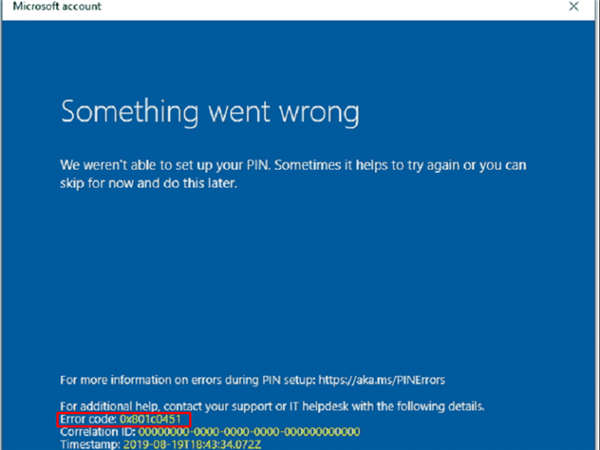
如何修复win11或win10中的 Windows Hello 错误 0x801c0451 在win11或win10中设置 PIN 时,一些用户发现错误 0x801c0451。虽然 Windows Hello 错误代码在几轮重启后消...
次阅读
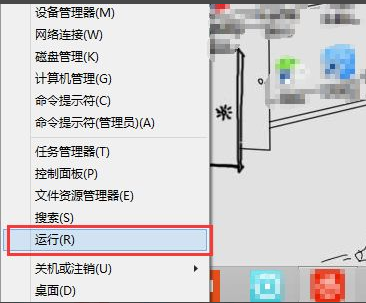
很多人在使用Windows操作系统的时候总会遇到这样或是那样的问题,比如说「0X???指令引用的0x00000000内存,该内存不能为read...
次阅读
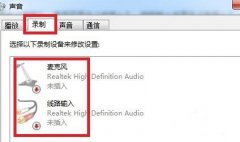
如果我们在win7上连接音响或耳机后,发现没有声音,检查设备时发现扬声器显示未接入电脑,这时候怎么办呢,其实只要打开控制面板就可以解决了。...
次阅读
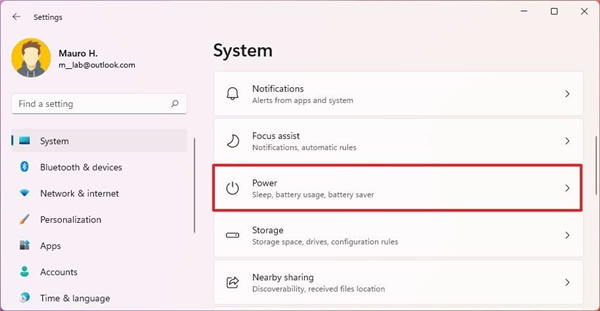
如何在ghost win11上调整电源模式 要在ghost win11上更改更多默认电源,请使用以下步骤: 1. 打开设置。 2. 点击系统。 3. 单击右侧的电源和电池页面。 快...
次阅读

最近很小伙伴发现电脑麦克风插入耳机麦克风不显示设备,而现如今无论是台式电脑还是笔记本电脑都会带有麦克风的功能,这也为我们提供了大大的方便,但有很多的朋友在使用的过程中会突...
次阅读

如果win10显示无法找到声音输出设备的话,就会导致我们电脑的声音无法正常的播放,无法播放音乐等,使用起来非常的方便,那么这个问题需要怎么去解决呢,快来看看详细的解决教程吧~...
次阅读